다양한 Apple 서비스에 사용할 수 있는 모든 무료 평가판

오늘날 Apple은 클라우드 스토리지에서 모바일 게임에 이르기까지 모든 것을 포함하여 다양한 구독 서비스를 제공합니다. 이전에 사용하지 않은 경우 Apple에서 각 서비스를 무료로 사용해 볼 수 있지만 다양한 평가판이 제공됩니다.

QR 코드를 스캔하는 것은 쉽습니다. 휴대전화를 꺼내고 카메라를 코드 쪽으로 향하면 방금 정보를 검색한 짜잔. 하지만 아이폰에 저장된 QR코드를 스캔해야 한다면? 음, 스캔하기 위해 다른 전화를 꺼내는 것이 한 가지 방법이지만 더 나은 방법이 있습니다. iPhone에서 이미지의 QR 코드를 스캔하는 방법을 알아보겠습니다.
이미지에서 QR 코드를 스캔하는 방법
1. 타사 앱
iPhone에는 카메라 앱에서 구운 QR 코드 스캐너가 내장되어 있습니다. 그러나 사진에서 해당 QR 코드를 읽을 수 있는 방법은 없습니다. Qrafter 는 사진에서도 QR 코드를 스캔할 수 있는 간단한 앱입니다. iPhone에 앱을 설치하여 시작하십시오 . 그런 다음 설치가 완료된 후 앱을 열고 " 사진 앨범에서 스캔 "을 탭 합니다. 또한 이 앱을 사용하면 이미지를 이동하고 크기를 조정할 수 있습니다. 이렇게 하면 코드에 대해 전체 이미지를 스캔할 필요가 없기 때문에 앱에서 더 빠른 응답 시간을 보장할 수 있습니다.
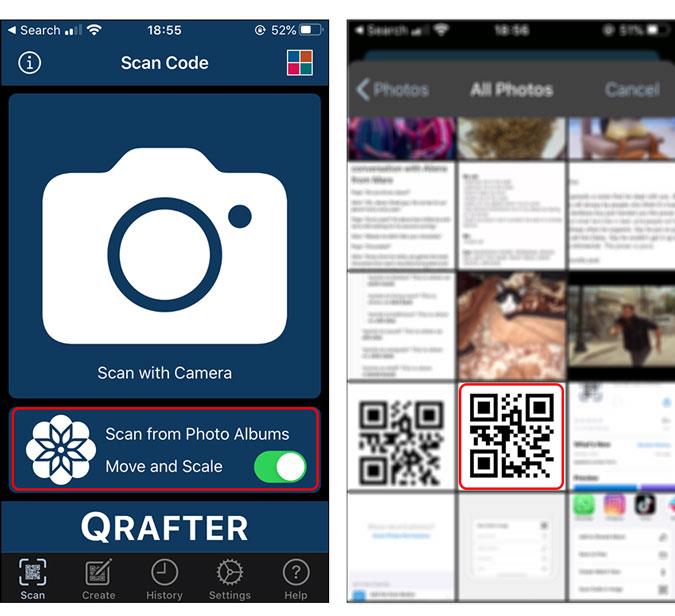
또한 읽기: 한 전화기에서 다른 전화기로 WiFi 암호를 공유하는 4개의 QR 코드 앱
QR 코드로 구성된 이미지를 탭하면 QR 코드에 숨겨진 정보를 뱉어냅니다 . 그런 다음 정보를 클립보드에 복사하고 문자 메시지나 이메일 등을 통해 보낼 수 있습니다.
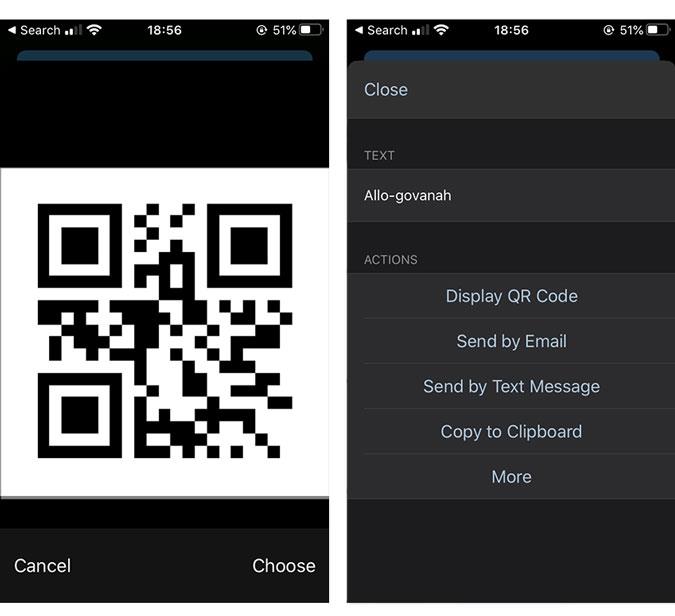
이 앱은 QR 코드에 단순한 텍스트보다 더 많은 정보가 있는 경우 추가 옵션을 제공할 만큼 충분히 지능적입니다. 예를 들어 YouTube URL 이 포함된 QR 코드를 스캔하면 URL 열기, 앱에서 동영상 보기, 이메일로 보내기 등의 옵션이 제공됩니다.
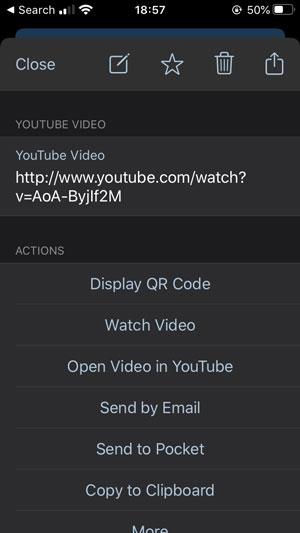
앱은 사용하기 쉽지만 이미지에서 QR 코드를 스캔하고 싶을 때마다 광고를 보여줍니다. 또한 정보를 검색하려면 앱 내에서 수동으로 사진을 열어야 합니다. QR 코드 이미지를 더 자주 스캔하려는 경우 다음 방법이 더 유용할 것입니다.
2. 구글 포토
이미 Google 포토 가 마음에 들지 않는다면 iPhone에 Google 포토를 설치해야 하는 확실한 이유가 있습니다. Google 포토에는 QR 코드를 포함한 모든 사진의 물체를 인식할 수 있는 Google 렌즈가 내장되어 있습니다. App Store에서 Google 포토 앱 을 설치하기만 하면 됩니다. 앱을 열고 카메라 롤에 대한 액세스 권한을 부여합니다. 앱에서 모든 이미지가 표시되면 QR 코드가 있는 이미지를 엽니다.
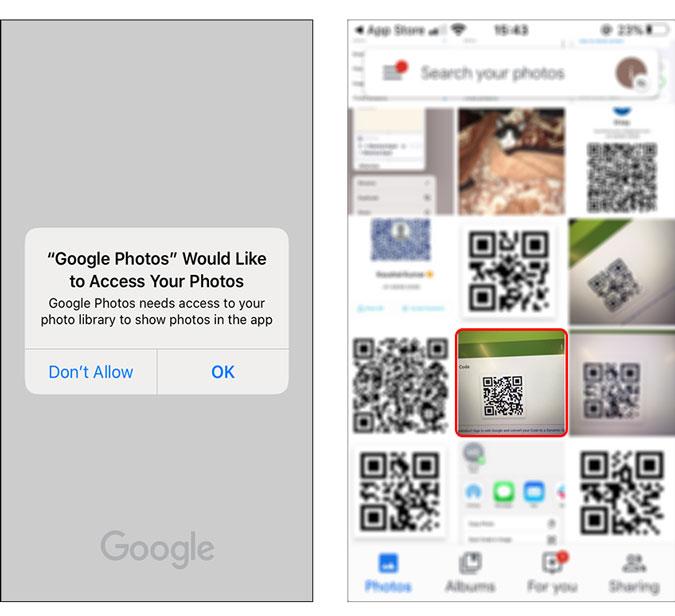
반드시 읽어야 할 사항: 10가지 Google 포토 팁 및 요령(2020)
하단의 Google 렌즈 아이콘을 탭합니다. 이미지를 처리하고 관련 정보를 표시하는 데 몇 초가 걸립니다.
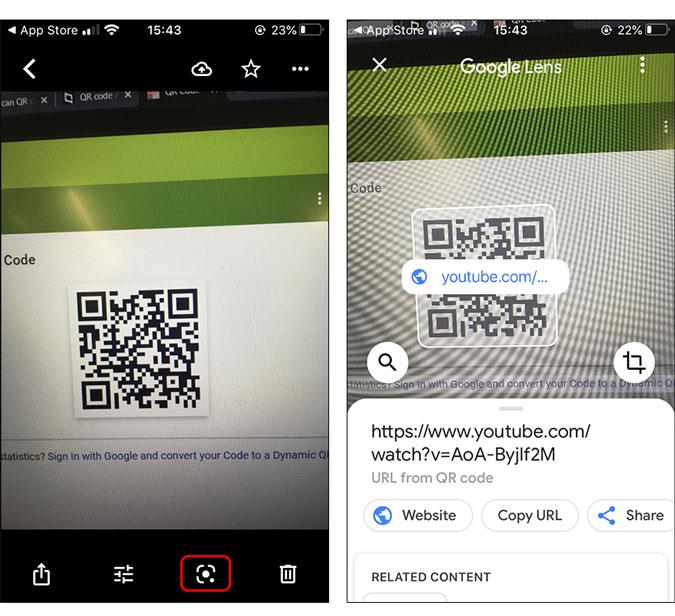
Google 포토를 사용하여 QR 코드를 스캔하는 것은 정말 쉽고 광고에 대해 걱정할 필요가 없습니다. 그러나 이 앱을 사용하는 데에는 나름대로의 단점이 있습니다. 예를 들어 로그인할 때까지 앱 기능에 액세스할 수 없으며 카메라 롤의 사진만 스캔할 수 있습니다. 번거로울 수 있지만 걱정하지 마세요. 다음 방법을 사용하면 iPhone의 모든 위치에서 QR 코드를 스캔할 수 있습니다.
3. 시리 단축키
이 방법은 Siri Shortcuts를 활용하여 이미지에서 QR 코드를 스캔할 수 있습니다. 웹 브라우저에서도 작동하므로 온라인에서 QR 코드를 찾으면 직접 스캔할 수 있습니다. 이 링크에서 바로 가기를 설치하여 시작하십시오 .
바로 가기가 설치되면 바로 가기 앱 을 열고 바로 가기를 길게 눌러 컨텍스트 메뉴를 엽니다. "자세히"를 선택 합니다.
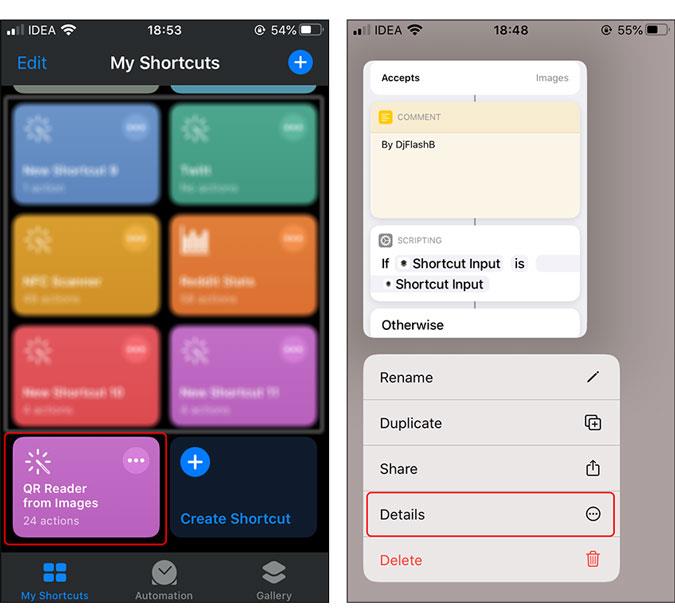
현재 이 바로 가기는 이미지 공유 시트에만 표시됩니다. Safari, 파일 등과 같은 앱에 표시되도록 모든 항목으로 확장하겠습니다. "시트 유형 공유"를 선택하고 "모두 선택" 을 탭 합니다.
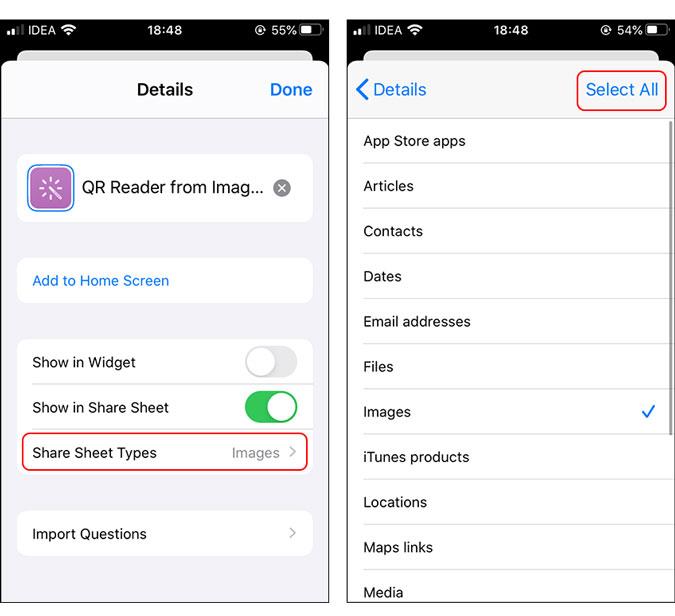
돌아가서 "완료"를 탭하십시오. 이제 iPhone 어디에서나 QR 코드 이미지를 스캔할 수 있습니다.
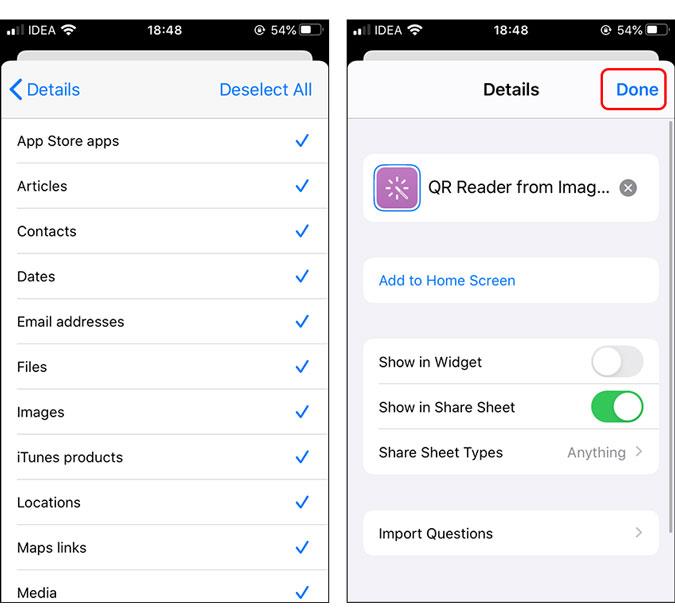
시연하기 위해 Safari에서 QR 코드를 열었습니다. 이미지를 길게 누르면 컨텍스트 메뉴가 나타납니다. 공유 버튼을 탭하면 공유 시트 가 표시되고 "이미지의 QR 리더"를 선택하여 스캔을 시작합니다 .
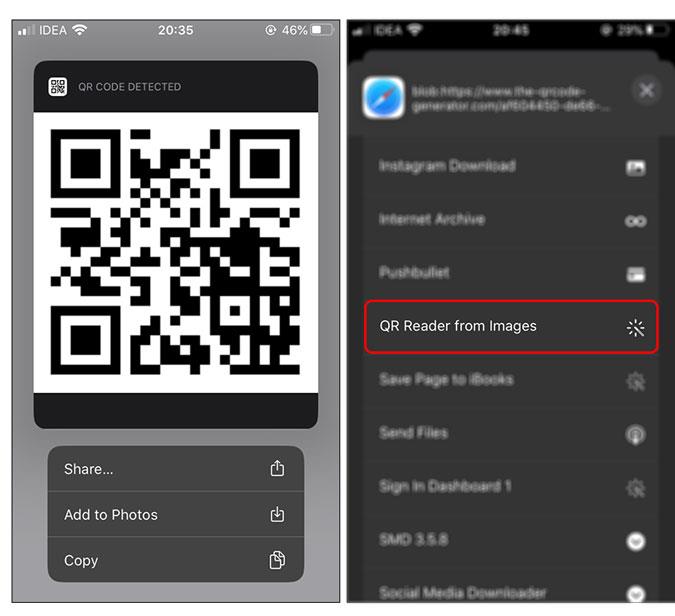
WhatsApp, Photos, Files 등과 같은 다른 앱에서도 작동합니다. 친구로부터 QR 코드를 받았는데 이것이 바로 그 안에 있었습니다. 즐기다.
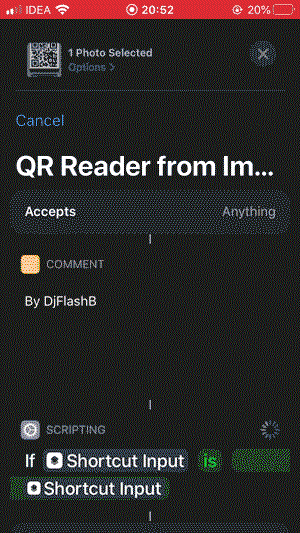
다음은 이미지에서 QR 코드를 스캔하는 빠른 방법 중 일부입니다. 이러한 양성 문제에 대한 솔루션을 찾기 위해 더 많은 노력을 기울이는 것을 꺼리지는 않지만 iOS는 카메라 앱으로 QR 코드를 스캔할 때와 마찬가지로 이 기능을 조정해야 합니다. Safari는 QR 코드를 자동으로 감지하지만 정보를 뱉어내지 않습니다. 글쎄, 아마도 미래에. 어떻게 생각해? 원시인처럼 iPhone에서 QR 코드를 스캔하기 위해 두 번째 전화를 사용합니까? 아래 의견에 알려주십시오.
오늘날 Apple은 클라우드 스토리지에서 모바일 게임에 이르기까지 모든 것을 포함하여 다양한 구독 서비스를 제공합니다. 이전에 사용하지 않은 경우 Apple에서 각 서비스를 무료로 사용해 볼 수 있지만 다양한 평가판이 제공됩니다.
Apples watchOS 8은 올 가을에 공식적으로 출시됩니다. 그러나 모든 새로운 기능을 경험하고 싶다면 지금 공개 베타를 다운로드하여 수행할 수 있습니다.
대부분의 전자 기기는 청색광을 방출하며 iPhone도 예외는 아닙니다. 블루라이트는 피하기 어렵지만 잠들기 전에 블루라이트를 너무 많이 섭취하면 불면증을 유발할 수 있습니다. 이것이 많은 사람들이 iPhone에서 블루라이트를 줄이는 방법을 찾는 이유입니다. Apple은 이를 Night Shift 기능으로 쉽게 할 수 있습니다.
iOS 홈 화면은 정적 페이지에서 사용자 정의가 가능한 보다 동적인 페이지로 진화했습니다. 요즘에는 위젯을 추가하고 앱을 제거하여 원하는 대로 홈 화면을 조정할 수 있습니다.
극장에 입장하는 순간 Apple Watch에서 자동으로 방해 금지 모드가 활성화되기를 바랐던 적이 있습니까? Apple Watch 페이스를 하루에 한 번 자동으로 변경하시겠습니까? Apple Watch 자동화 덕분에 이 외에도 훨씬 더 많은 일을 할 수 있습니다.
Apple Watch의 인기가 높아짐에 따라 Apple은 계속해서 더 많은 모델의 웨어러블 기기를 소비자에게 제공하고 있습니다.
글루텐 프리 식단을 찾는 것은 쉽지 않습니다. 미리 식사를 계획하고, 글루텐 함유 성분이 있는지 식품 라벨을 스캔하고, 식당에서 안전하게 음식을 제공할 수 있는지 확인해야 합니다.
iPhone이나 iPad와 마찬가지로 Apple Watch는 중요한 개인 정보가 엄청나게 많이 들어 있는 고가의 기기입니다. 그리고 손목에 차기 때문에 쉽게 분실하거나 도난당할 수 있습니다.
곤충은 일년 중 더운 계절에 가장 활동적이며 많은 곤충이 마당이나 집으로 침입할 수 있습니다. 대부분의 곤충은 무해하지만 자주 볼 수 있는 곤충에 대해 더 알고 싶을 수도 있습니다.
iPhone에서 VPN이 연결되지 않습니까? 다음은 iPhone 오류에서 VPN이 작동하지 않는 문제를 해결할 수 있는 단계별 방법 목록입니다.







